win11任務欄不能調節多任務解決方法
在win11系統中,系統會默認讓下方任務欄中的窗口合并,這讓用戶同時打開一個軟件的多個窗口時使用起來非常麻煩,因此想要取消合并窗口,但是卻發現win11任務欄不能調節多任務,下面就一起來看一下應該如何設置吧。
win11任務欄不能調節多任務怎么辦答:無法設置
1、一般來說,我們可以在任務欄設置中進行設置,但是在win11的任務欄設置中沒有類似的選項。
2、也有網友遇到了這個困難,所以咨詢了微軟客服,收到的恢復時目前win11確實不能調節多任務。
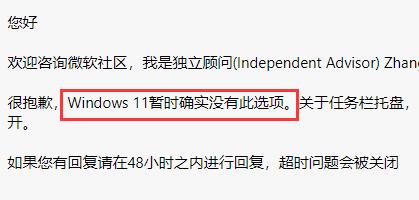
3、因此大家如果實在使用起來麻煩,那就只能回退win10系統了。
4、進入系統設置,在其中選擇“恢復”,然后點擊恢復選項下的“返回”就可以了。
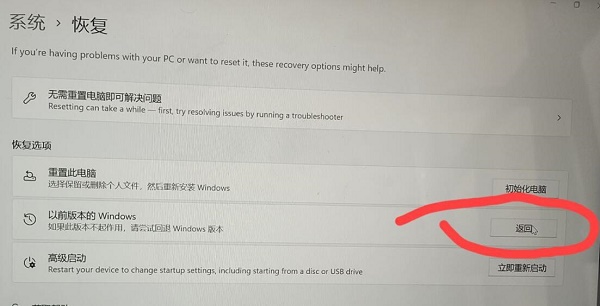
5、在升級win11系統十天之后,這里的返回就無法使用了,這時候就無法在這里回退win10了。
6、所以大家想要使用win10系統的話,可以直接在本站下載安裝win10系統。【win10 21h1下載】
7、安裝完win10系統后,我們就可以正常開啟、調節多任務了。
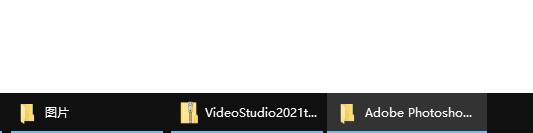
相關文章:win11常見問題匯總 | win11安裝教程 | 教你繞過tpm2.0限制
以上就是win11任務欄不能調節多任務解決方法了,根據目前社區的反映,應該會在未來的版本增加相關功能,大家可以拭目以待。想知道更多相關教程還可以收藏好吧啦網。
以上就是win11任務欄不能調節多任務解決方法的全部內容,望能這篇win11任務欄不能調節多任務解決方法可以幫助您解決問題,能夠解決大家的實際問題是好吧啦網一直努力的方向和目標。
相關文章:

 網公網安備
網公網安備